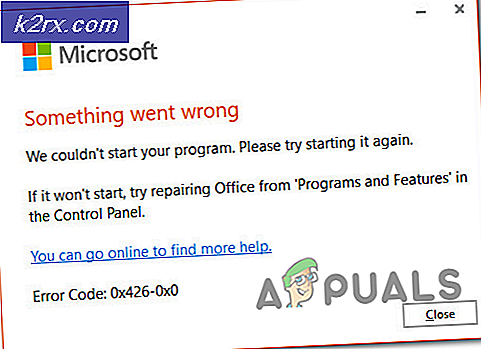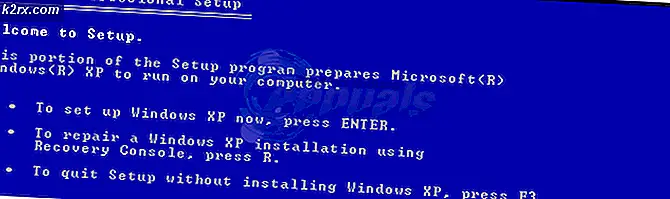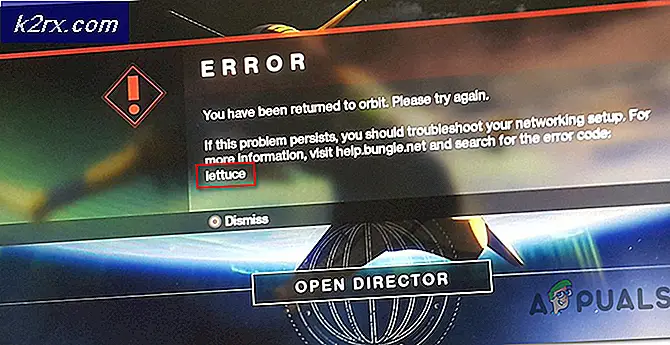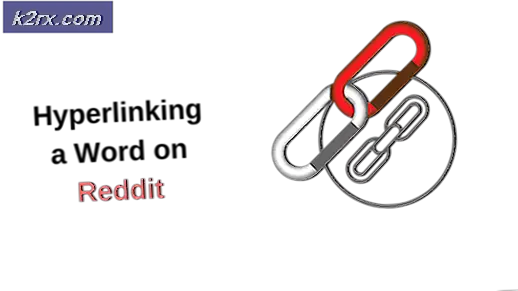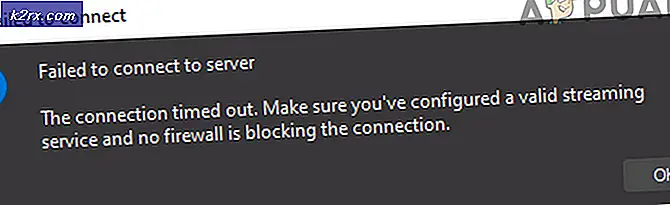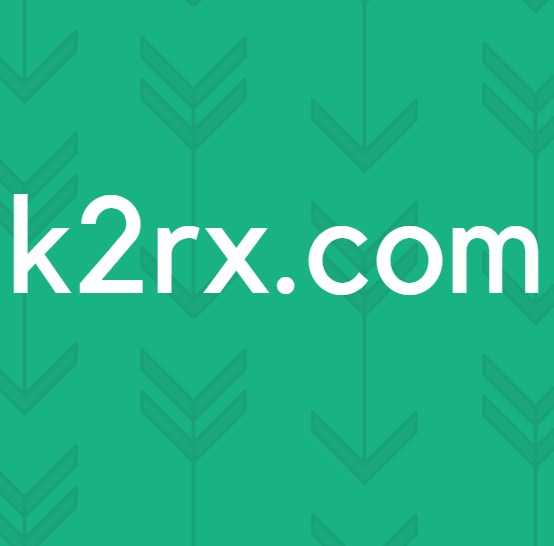Bir alt ağ hesaplayıcısı nedir ve nasıl kullanılır?
Subnet Calculator, çoğunlukla Ağ / BT uzmanları tarafından kullanılan bir araçtır. Onun adı bu aracın görevini oldukça kendinden açıklayıcı yapar. Alt ağları hesaplamak için bir araçtır. Temel olarak, Alt Ağ Hesaplayıcısına bir dizi IP adresi veya CIDR notasyonları verirsiniz ve sizin için alt ağların bir listesini hesaplar / üretir. Eğer bilmiyorsanız, alt ağ, temel olarak ağınızı daha küçük parçalara bölme görevidir. Alt ağ, bir ağın bölümlenmiş bir kısmı olarak düşünülebilen bir Alt Ağ'dır.
Ancak, ağımızı neden alt ağa almamız gerekiyor? İlk önce, herkesin ağlarını alt ağına almak istemesinin birkaç nedenine bir bakalım.
Ağınızı neden alt ağa almalısınız?
Ağınızın alt sınırlanması için birçok neden vardır. Alt ağ uygulaması esasen milyonlarca IPv4 adresinin, bu adreslerin hiçbirini kullanamayan bir kuruluşa tahsis edilmesi nedeniyle başlamış olmasıdır. Kullanılmayan IP adresleri boşa harcanıyordu ve hiç bir amaca hizmet etmiyordu. Bu, alttakımın başlamasının ana sebebiydi, ancak başka pek çok neden var.
Organizasyon: Bölümlenmiş özel ağlarla, ağınızı gerçekten kolayca düzenleyebilirsiniz. Her departman için ağınızı alt ağlara bölebilirsiniz. Bu nedenle, belirli bir departmandaki bir dizi adres tahsis edilecektir. Bu, zaten görebileceğiniz gibi, ağın organizasyonunda ve yönetiminde de yardımcı olur. Bir BT uzmanı olarak, sadece IP Adreslerine bakarak hangi bölümün sorun yaşadığını kolayca belirleyebilirsiniz. Ayrıca, ağları binalar veya katlar için de bölebilirsiniz. Örneğin, binalar için alt ağ olabilir ve bir bina için bir dizi adres tahsis edebilirsiniz. Bu sayede hangi binanın problem yaşadığını kolayca belirleyebilirsiniz. Ayrıca, ağı katlar için de bölebilirsiniz.
Asıl amaç, alt ağın ağı korumanıza ve daha iyi bir şekilde düzenlemenize yardımcı olacaktır. Bölümler veya bina veya katlar arasında temiz ayrı bölümler olacaktır.
IP Adreslerini Genişletme: Bu genellikle üstbilgi olarak adlandırılsa da, alt ağ ile ilgilidir. Ağınıza ayrıca alt ağlar aracılığıyla daha fazla IP adresi ekleyebilirsiniz. Bu, belirli bir konumdaki IP adresleri aralığını genişletmek için iyi bir seçenek sunar. Örneğin, bir alt ağdaki tüm IP adreslerini kullandıysanız, başka bir alt ağ maskesi ekleyerek aralığı genişletebilirsiniz.
Bu, her iki şekilde de geçerlidir, eğer kullanılmayan bir alt ağda çok sayıda ücretsiz IP adresi varsa, alt ağ maskesini değiştirerek alt ağın boyutunu değiştirebilirsiniz. Bu kullanılmayan IP adreslerini serbest bırakacak ve başka bir alt ağdaki ücretsiz IP adreslerini kullanabileceksiniz.
Güvenlik: Güvenlik, alt ağ yapmak isteyebileceğiniz başka bir nedendir. Ağda temiz ayrıştırma ve IP adreslerinin organize tahsisi ile kimin hangi bilgiye erişebileceği konusunda daha fazla kontrol sahibi olacaksınız. Örneğin, her bölüm için farklı alt ağlar yaparak, bölüm erişimini kolayca kontrol edebilirsiniz. Diğer bölümlerin finans veya satışla ilgili bilgilere erişimini engelleyebilirsiniz.
Bir şebekeyi alt etmek için çok daha fazla neden var ama siz anlayın.
Alt Hesap Makinesi ne yapar?
Artık neden alt ağa ihtiyacınız olduğunu biliyorsunuz, Subnet Calculator'a bir göz atmanın zamanı geldi. Subnet Calculator bir dizi IP adresi (veya CIDR Notasyonu) alacaktır ve bunun için size bir alt ağ listesi verecektir. Bu hesap makinesi ağınızı alt ağlara bölmeyi çok daha kolay hale getirir. Herhangi bir hesaplama veya bölme veya herhangi bir sayıyı ikili dönüşüme yapmak zorunda kalmayacaksınız. Düzenli olarak alt ağlarla uğraşmak zorunda olan biri için kullanışlı bir araçtır.
Alt ağların listesini özelleştirmenize yardımcı olacak birçok seçenek vardır. Alt ağların boyutunu ve ağınız için yapılabilecek maksimum alt ağ sayısını özelleştirebilirsiniz. Her alt ağın boyutunu da özelleştirebilirsiniz (tüm alt ağların aynı boyutta olması gerekmediğinden).
Alt Ağ Hesaplayıcısı nasıl kullanılır?
Sadece Subnet Calculator için web sayfasını açın ve IP adres aralığını veya CIDR notasyonunu girin. Aralığa girdiğinizde, alt ağ Hesap Makinesi otomatik olarak son IP adresini anlatacaktır.
Miktar sekmesindeki açılır menüden alt ağ sayısını seçebilirsiniz. Alt sekmelerin boyutunu, Boyut sekmesinden de ayarlayabilirsiniz. Bu Boyut sekmesi alt ağların düşük aralığını ayarlayacaktır, bu sayede alt ağdaki minimum ana bilgisayar miktarını kontrol edebilirsiniz.
İşiniz bittiğinde Oluştur düğmesine tıklayabilirsiniz.
Şimdi, Alt Ağ Hesaplayıcısı size IP24 ve Alt Ağ Maskesini başlatma ve bitirme gibi 1024 gibi maksimum Ana Bilgisayar Sunucusunu verecektir. Ayrıca alt ağların boyutunu ayarlamak için kullanılabilecek bir kaydırıcınız da olacaktır.
PRO TIP: Sorun bilgisayarınız veya dizüstü bilgisayar / dizüstü bilgisayar ile yapılmışsa, depoları tarayabilen ve bozuk ve eksik dosyaları değiştirebilen Reimage Plus Yazılımı'nı kullanmayı denemeniz gerekir. Bu, çoğu durumda, sorunun sistem bozulmasından kaynaklandığı yerlerde çalışır. Reimage Plus'ı tıklayarak buraya tıklayarak indirebilirsiniz.Şu anda, sonuçlarda maksimum sayıda ana bilgisayar ile bir (veya iki) girişiniz olmalıdır. Bunlar, IP aralığınıza bağlanabilecek maksimum ana bilgisayar miktarıdır. Şimdi, bu alt ağı daha küçük alt ağlara bölebilirsiniz. Kaydırıcıyı kontrol ederek boyutu değiştirebilirsiniz. Kaydırıcıyı orta konuma kaydırın ve Alt Ağ Ekle'ye tıklayın. Listeye yeni bir alt ağ ekleyecektir. Şimdi eşit büyüklükte 2 girişiniz olmalıdır (eğer kaydırıcınız ortadaysa). Her alt ağda 512 ana bilgisayar ile 2 alt ağınız olmalıdır (maksimum ana makineleriniz 1024 ise). Kaydırıcıyı tekrar ayarlayabilir ve ardından Alt ağ ekle düğmesini tıklayabilirsiniz. Bu, kaydırıcınıza uygun boyutta üçüncü bir Alt Ağ oluşturmalıdır.
Toplam ana bilgisayarların miktarını / yüzdesini bir sonraki alt ağınıza ayırmak için kaydırıcıları kullanabilirsiniz. Temel olarak 1024 ana bilgisayar aralığını (yukarıdaki örnekte) daha küçük parçalara bölersiniz.
Bir alt ağı, girişin sonunda -sign'a tıklayarak silebilirsiniz. -sign'i tıkladığınızda, giriş kaydırıcıyla birlikte silinir.
Alt Ağ Web Sitelerini Hesaplama
Alt ağlarınızı da hesaplamak için kullanabileceğiniz çok daha fazla web sitesi vardır. Bu web siteleri, alt sıfırlama için birkaç ekstra araç da sağlayabilir. Ağınızın alt ağını hesaplarken faydalı olabilecek birkaç web sitesinin listesi aşağıdadır.
24 × 7: Site24x7, bir alt ağ hesaplama aracıyla birlikte gelir. Alt ağların toplam sayısı veya alt ağdaki maksimum sayı veya ana bilgisayar gibi değiştirebileceğiniz birçok seçenek vardır. Ayrıca alt ağ maskesini de açılır menüden seçebilirsiniz. Diğer tüm alt hesap hesaplarında olduğu gibi, IP adresi / blok aralığını girmeniz ve Enter tuşuna basmanız gerekecektir. Alt hesap makinesi size tüm detayları bir tabloda verecektir.
Site24x7 alt ağ aracıyla ilgili iyi olan şey, tüm seçenekler için açılır menülerdir. Bu, acemi veya bu alanlarda yazacaklarla mücadele eden öğrenciler için mükemmeldir. Eğer hiç bir fikriniz yoksa ve sadece alt hesap makinesi ile oynuyorsanız, o zaman her alanın açılır menüsünden bir seçenek seçin.
Tunnelsup: Tunnelsup, alt ağ hesaplaması için çok kullanışlı bir web sitesidir. Bu web sitesi, alt ağa ve IP Adreslerine geldiğinde çok fazla bilgi sağlar. Hesap makinesinin çalışması için IP Adresini ve Ağ Maskesini girmeniz gerekecektir. Enter tuşuna bastığınızda, çok fazla bilgi göreceksiniz.
- Joker Maske
- CIDR Notu
- Ağ adresi
- Kullanılabilir Ana Bilgisayar Aralığı
- Yayın adresi
- İkili Netmask
Ayrıca bir sonraki mantıksal ağa geçme ve o ağ hakkındaki bilgilere de bakma seçeneğiniz vardır. Ağ ile ilgili hesaplamalarda kesinlikle yardımcı olacak oldukça kullanışlı bir araçtır.
Sonuç
Subnet Calculator, sizin için bir çok şeyi kolaylaştıran oldukça kullanışlı bir araçtır. Aracın kendisi oldukça açıklayıcıdır ve teknik olarak bilinmeyen bir kişi tarafından kullanılabilir. Alt ağ boyutları ve aralıklarını ayarlamak için hesap makinesiyle yapabileceğiniz çok daha fazla şey vardır. Sadece biraz zaman harcayın ve seçenekleri ile oynayın. Bir kez asarsanız, kesinlikle çok zaman ve çaba harcarsınız.
PRO TIP: Sorun bilgisayarınız veya dizüstü bilgisayar / dizüstü bilgisayar ile yapılmışsa, depoları tarayabilen ve bozuk ve eksik dosyaları değiştirebilen Reimage Plus Yazılımı'nı kullanmayı denemeniz gerekir. Bu, çoğu durumda, sorunun sistem bozulmasından kaynaklandığı yerlerde çalışır. Reimage Plus'ı tıklayarak buraya tıklayarak indirebilirsiniz.